360浏览器怎么设置截图快捷键?以下内容主要是在电子数码产品中针对遇上360怎么设置截图插件等问题,我们该怎么处理呢。下面就让我们一起来看看吧,希望能帮你解决到相关问题。
360浏览器怎么设置截图快捷键
1、要想使用360截图必须打开360浏览器,打开以后选择页面右上角的【剪刀】图标,第一次使用时需要点击安装一下截图插件。
2、点击以后选择下拉框里面的【设置】功能进入。
3、接着就可以再快捷键的文本框填写自己要截图的快捷键了。设置好就完成了快捷键的设置。
保存位置
同样打开截图按钮点击里面的【打开图片文件夹】按钮。
紧接着就可以清楚看到【截图】图片了。
当然也可以设置截图不保存,打开【截图按钮】选择最下面的【设置】功能进入把开启图片保存去掉即可不保存截图的图片。
360怎么设置截图插件
第一:我们在设置360安全浏览器的时候,可以通过插件让其具有截图的功能,下面我们就来看看360截图插件怎么设置?
第二:首先我们在电脑上打开360安全浏览器,为了观看效果更佳,我们先将360安全浏览器最大化窗口。
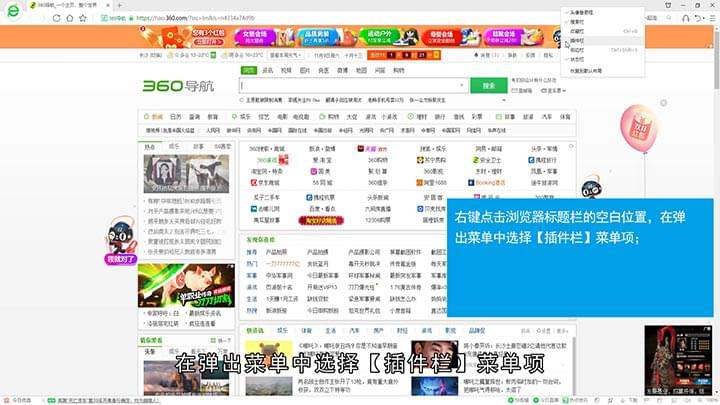
第三:然后右键点击浏览器标题栏的空白位置,在弹出菜单中选择【插件栏】菜单项;接下来在浏览器插件栏,我们点击插件【管理】按钮,在弹出的下拉菜单中我们点击【管理】菜单项。
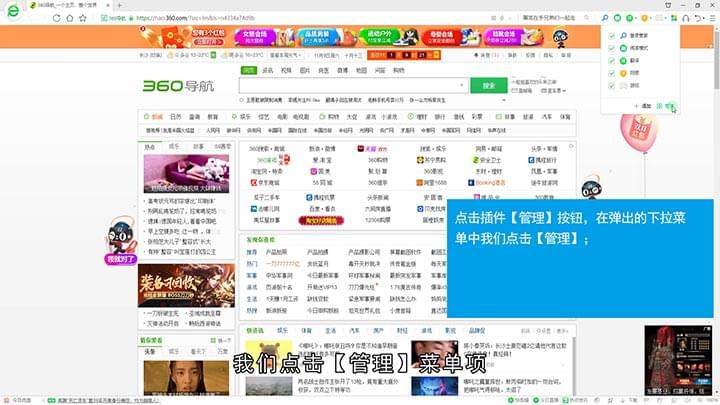
第四:在打开的插件页面中,找到【截图】一项,然后点击其后面的【启用】按钮。
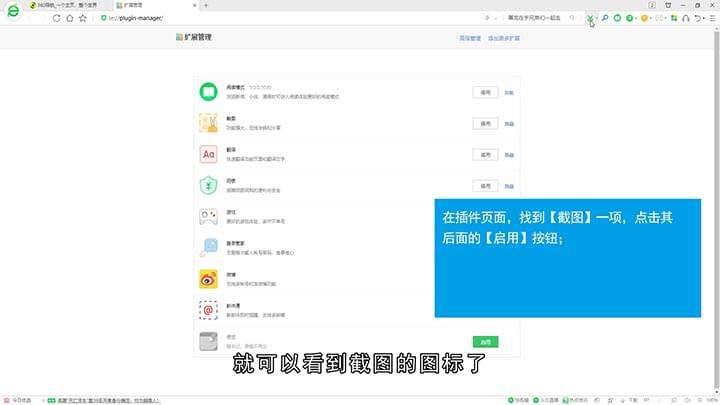
第五:这时我们在360安全浏览器的插件栏就可以看到截图的图标了,如果要截图可以直接点击该图标进行截图,点击【完成】,这样我们的360截图快捷键就设置完成了。
总结
本图文教程演示机型:组装台式机,适用系统:Windows10家庭中文版,软件版本:360安全浏览器 v12.3.1206.0;以上就是关于360怎么设置截图插件的全部内容,希望本文的介绍能帮你解决到相关问题,如还需了解其他信息,请关注本站其他相关信息。
